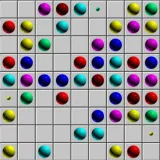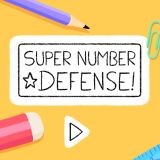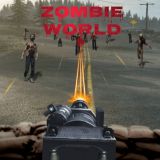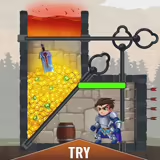Игры Онлайн Бесплатно
Приветствуем тебя на игровом портале ИгроУтка! У нас ты найдешь самые интересные и популярные флеш и html5 игры, ставшие настоящими хитами рунета. Динамичные шутеры и 3D-бродилки, запутанные квесты и масштабные стратегии, многопользовательские симуляторы и красочные рисовалки, развивающие аркады и занимательные головоломки, все это ждет тебя на страницах нашего сайта. Выбирай любимую категорию, загружай игры в свой браузер, и наслаждайся процессом в любое удобное время!